D3D Tutorial 06 : Meshes 改了下,把窗口的大小改成1024×768的
// Create the application's window
HWND hWnd = CreateWindow( "D3D Tutorial", "D3D Tutorial 06: Meshes",
WS_OVERLAPPEDWINDOW, 100, 100, 1024, 768,
NULL, NULL, wc.hInstance, NULL );
最主要的改动是下面,以使用PerfHud。
UINT AdapterToUse=D3DADAPTER_DEFAULT;
D3DDEVTYPE DeviceType=D3DDEVTYPE_HAL;
#if SHIPPING_VERSION
// When building a shipping version, disable PerfHUD (opt-out)
#else
// Look for 'NVIDIA PerfHUD' adapter
// If it is present, override default settings
for (UINT Adapter=0;Adapter<g_pD3D->GetAdapterCount();Adapter++)
{
D3DADAPTER_IDENTIFIER9 Identifier;
HRESULT Res;
Res = g_pD3D->GetAdapterIdentifier(Adapter,0,&Identifier);
if (strstr(Identifier.Description,"PerfHUD") != 0)
{
AdapterToUse=Adapter;
DeviceType=D3DDEVTYPE_REF;
break;
}
}
#endif
if (FAILED(g_pD3D->CreateDevice( AdapterToUse, DeviceType, hWnd,
D3DCREATE_HARDWARE_VERTEXPROCESSING,
&d3dpp, &g_pd3dDevice) ) )
{
return E_FAIL;
}
点Launcher会出现个对话框,我设定快捷键为ctrl+z
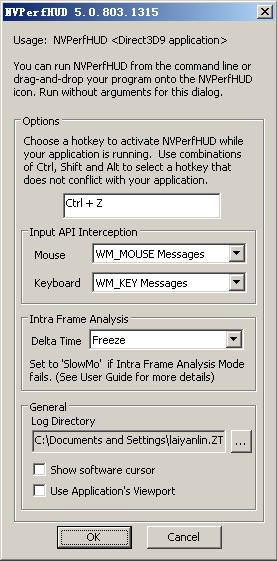
把编译好的exe拖到桌面上NVIDIA PerfHUD 5 Launcher图标上(drag and drop),就能看到如下效果了。看到下图的效果后按ctrl+z就能看到激活PerfHud后的效果
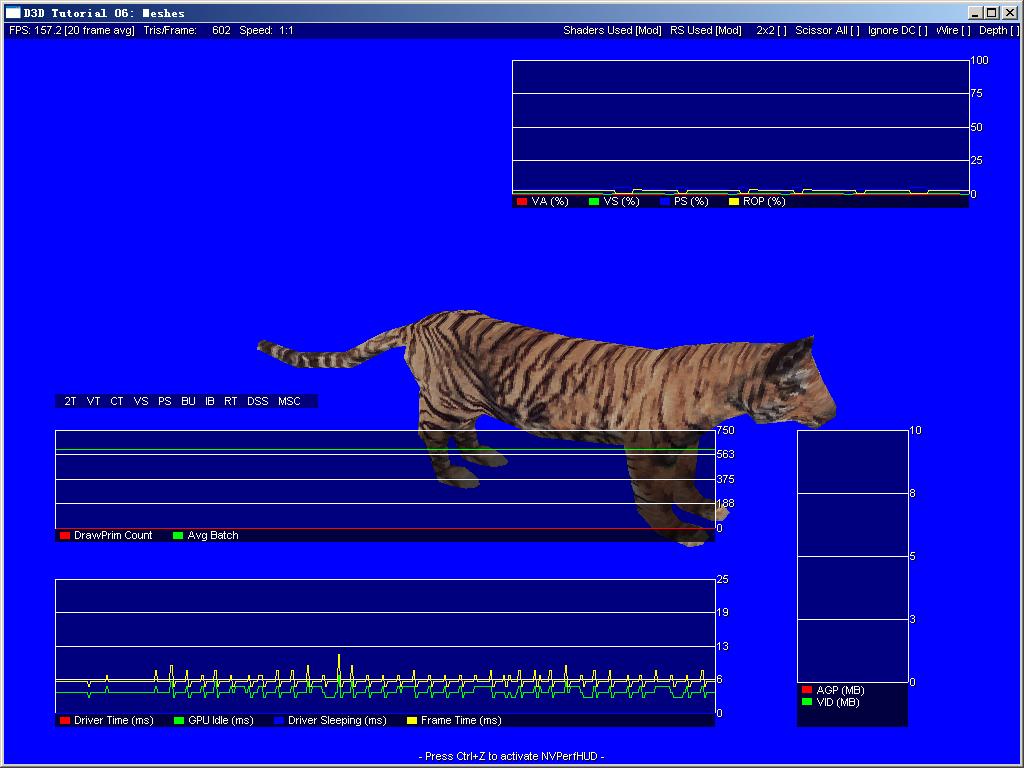
posted on 2007-08-29 14:34
七星重剑 阅读(1781)
评论(2) 编辑 收藏 引用 所属分类:
Game Graphics